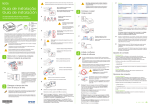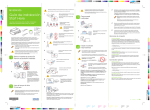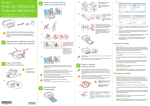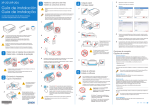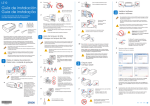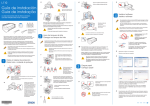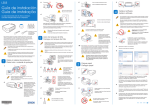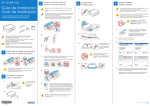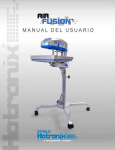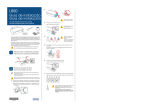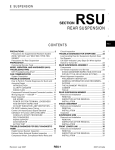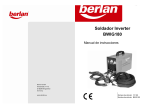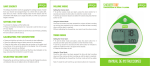Download Guia de instalação - Epson America, Inc.
Transcript
M105 Mantenha as garrafas de tinta fora do alcance das crianças e não beba a tinta. Guia de instalação Guía de instalación Leia estas instruções antes de usar a impressora. Lea estas instrucciones antes de utilizar la impresora. 2 Para recarregar a tinta Para rellenar la tinta Este produto requer o manuseio cuidadoso da tinta. A tinta pode espirrar quando cuando llene o rellene el tanque de tinta. Si se mancha la ropa o sus pertenencias con tinta, es posible que la mancha sea permanente. Utilice guantes de plástico cuando llene el tanque de tinta. a botella de tinta incluida marcada “Botella Inicial” se debe utilizar para la L configuración del equipo y no para la reventa. 3 uelva a enroscar la tapa de la V botella de tinta firmemente o la tinta se podría derramar. 4 1 2 Mac OS X argue el papel con la cara imprimible C hacia arriba. Vacíe toda la tinta de la botella inicial en el 3 Encaixe a tampa do tanque firmemente. 4 Instale o software Instale el software software do site de suporte técnico da Epson (veja a seção “Suporte técnico da Epson”). firmemente. Si su computadora no tiene un lector de CD/DVD, puede descargar el software de la impresora en la página de soporte técnico de Epson (consulte la sección “Soporte técnico de Epson” de este póster). 6 Feche a unidade do tanque de tinta. 7 2 Verifique que a trava de transporte esteja na posição de impressão para imprimir ou a tinta não será distribuida e você pode ter problemas de qualidade de impressão. transporte esté en la posición de impresión o no se suministrará la tinta y podría tener problemas con la calidad de impresión. Carregue o tanque de tinta Llene el tanque de tinta 2 1 8 guarde até que a luz de energia A pare de piscar. Espere hasta que el indicador de encendido deje de parpadear. 2 9 Quando encher o tanque de tinta, recomendamos que coloque uma folha de papel embaixo da unidade do tanque de tinta. Se a tinta derramar, limpe-a imediatamente para evitar manchas permanentes. uando llene el tanque de tinta, coloque una hoja de papel por debajo de la C unidad de tanque de tinta. Si la tinta se derrama, límpiela de inmediato para evitar manchas permanentes. perte o botão por 3 segundos para iniciar o carregamento da tinta. A O carregamento leva aproximadamente 11 minutos. Quando a luz de energia parar de piscar, o carregamento terminou. Pulse el botón por 3 segundos para iniciar la carga de la tinta. La carga de tinta se tarda unos 11 minutos. Cuando el indicador de encendido deja de parpadear, la carga ha termindado. uando vir a tela Selecione a sua conexão, consulte a seção “Opções de Q conexão” a seguir para mais informações, depois selecione sua conexão. uando vea la pantalla Seleccione el tipo de conexión, revise la sección C “Opciones de conexión” a continuación para obtener más información, luego seleccione su conexión. 5 uando terminar, remova o CD. Está tudo pronto para imprimir! Veja o Q verso deste pôster ou o seu Manual do usuário online. Opções de conexão • Senha da rede ® Windows , caso veja a tela do assistente para Em adicionar novo hardware, clique em Cancelar e desconecte o cabo USB. uando termine, retire el CD. ¡Está listo para imprimir! Consulte las C instrucciones al dorso de este póster o el Manual del usuario en línea. • Nome da rede En Windows®, si aparece la pantalla Nuevo hardware encontrado, haga clic en Cancelar y desconecte el cable USB. Windows 8: Clique na mensagem de drive de CD/DVD que aparece na tela do seu computador. Depois selecione Executar Setup.exe. Caso você não veja esta opção, navegue até o drive de CD/DVD e clique duas vezes em Setup. indows (outras versões): Caso veja a janela de reprodução W automática, clique em Executar Setup.exe.. Mac OS X: Clique no ícone n Windows 8: Haga clic en el mensage acerca del lector de E CD/DVD que aparece en pantalla, luego haga clic en Ejecutar Setup.exe. O bien, navegue a la unidad de CD/DVD de su computadora y haga doble clic en Setup. 4 CONECTADA a la computadora. Ainda não conecte a impressora ao computador. Certifique-se de que sabe o nome (SSID) e senha da sua rede: Asegúrese de que la impresora NO ESTÉ n Windows, acepte el acuerdo de licencia, luego haga clic en Instalar. E En Mac OS X, haga clic en Continuar. Siga las instrucciones que aparecen en pantalla para instalar el software. NÃO ESTÁ CONECTADA ao computador. No conecte la impresora a la computadora todavía. Verifique que el bloqueo de Cierre todos los otros programas, incluyendo cualquier protector de pantalla o software antivirus, antes de comenzar la instalación del software. Conecte el cable de alimentación. Conecte el cable de alimentación. e software antivirus, antes de começar a instalação do software. Certifique-se de que a impressora m Windows, aceite o acordo de licença, depois clique em Instalar. Em E Mac OS X, clique em Continuar. Siga as instruções na tela para instalar o software. Conexão sem fio Você precisa instalar o software em cada computador do qual deseja imprimir. O programa de instalação pode pedir que conecte temporariamente a impressora ao computador usando um cabo USB. Depois que a impressora estiver conectada à rede, lhe será pedido que remova o cabo. Certifique-se de fechar qualquer outro programa, incluindo protetores de tela Cierre la unidad del tanque de tinta. 1 Se o seu computador não tiver um drive para CD/DVD, você pode baixar o Coloque el tapón del tanque de tinta eche a garrafa com a tampa antes de jogá-la fora ou a tinta F pode vazar. 5 arregue o papel com a face C imprimível voltada para cima. tanque de tinta. No abra la botella de tinta hasta que esté listo para llenar el tanque de tinta. La botella está embalada herméticamente para garantizar su fiabilidad. 1 ierre la botella con el tapón antes de descartar la botella o la C tinta restante se podría derramar. ão abra a garrafa de tinta até que esteja pronto para encher o tanque. N A garrafa de tinta é selada a vácuo para manter sua fiabilidade. Retire todo o material de proteção Retire el material de protección Esvazie toda a tinta da garrafa inicial no tanque de tinta. 3 Carregue o papel Cargue papel argue papel Prepare la botella marcada “Botella Inicial”. Windows Recoloque a tampa da garrafa firmemente no lugar ou a tinta pode vazar. garrafa de tinta maracada como “Refill Inicial” deve ser usada na instalação A da impressora e não é para revenda. Prepare a garrafa marcada como “Refill Inicial”. os tanques forem enchidos ou reabastecidos. Se a tinta entrar em contato com a sua roupa ou outros itens, ela pode manchar permanentemente. Use luvas de plástico quando encher os tanques de tinta. Este producto requiere un manejo cuidadoso de la tinta. La tinta puede salpicar 3 depois remova a tampa. retire el tapón del tanque de tinta. gastará tinta si tiene que repetir el proceso de carga inicial. Abra a unidade do tanque de tinta e Abra la unidad del tanque de tinta y luego Para la cofiguración inicial ão deligue a impressora enquanto ela estiver carregando a N tinta ou desperdiçará tinta se tiver que repetir o processo de carregamento inicial. No apague la impresora mientras la tinta se esté cargando o 1 Para a instalação inicial Mantenga las botellas de tinta fuera del alcance de los niños y no ingiera la tinta. EPSON. n otras versiones de Windows: Si aparece la pantalla Reproducción E automática, haga clic en Ejecutar Setup.exe. Mac OS X: Haga clic en el icono EPSON icon. Se não tiver essa informação, entre em contato com a pessoa que configurou a sua rede. Conexão USB direta Tenha o cabo USB pronto para uso. Não conecte a impressora ao seu computador até que lhe seja pedido. Opciones de conexión onexión inalámbrica C Es necesario instalar el software en cada computadora que va a utilizar la impresora para imprimir. Es posible que el instalador le indique que conecte la impresora a su computadora con un cable USB temporalmente. Después de que la impresora esté conectada a la red, se le indicará que retire el cable USB. Asegúrese de anotar el nombre (SSID) y la contraseña de su red: • Nombre de la red • Contraseña de la red i no tiene esta información, póngase en contacto con la persona que configuró S su red. Conexión USB directa Asegúrese de tener un cable USB a la mano. No conecte la impresora a la computadora hasta que se le indique. M105 Mantenha as garrafas de tinta fora do alcance das crianças e não beba a tinta. Guia de instalação Guía de instalación Leia estas instruções antes de usar a impressora. Lea estas instrucciones antes de utilizar la impresora. 2 Para recarregar a tinta Para rellenar la tinta Este produto requer o manuseio cuidadoso da tinta. A tinta pode espirrar quando cuando llene o rellene el tanque de tinta. Si se mancha la ropa o sus pertenencias con tinta, es posible que la mancha sea permanente. Utilice guantes de plástico cuando llene el tanque de tinta. a botella de tinta incluida marcada “Botella Inicial” se debe utilizar para la L configuración del equipo y no para la reventa. 3 uelva a enroscar la tapa de la V botella de tinta firmemente o la tinta se podría derramar. 4 1 2 Mac OS X argue el papel con la cara imprimible C hacia arriba. Vacíe toda la tinta de la botella inicial en el 3 Encaixe a tampa do tanque firmemente. 4 Instale o software Instale el software software do site de suporte técnico da Epson (veja a seção “Suporte técnico da Epson”). firmemente. Si su computadora no tiene un lector de CD/DVD, puede descargar el software de la impresora en la página de soporte técnico de Epson (consulte la sección “Soporte técnico de Epson” de este póster). 6 Feche a unidade do tanque de tinta. 7 2 Verifique que a trava de transporte esteja na posição de impressão para imprimir ou a tinta não será distribuida e você pode ter problemas de qualidade de impressão. transporte esté en la posición de impresión o no se suministrará la tinta y podría tener problemas con la calidad de impresión. Carregue o tanque de tinta Llene el tanque de tinta 2 1 8 guarde até que a luz de energia A pare de piscar. Espere hasta que el indicador de encendido deje de parpadear. 2 9 Quando encher o tanque de tinta, recomendamos que coloque uma folha de papel embaixo da unidade do tanque de tinta. Se a tinta derramar, limpe-a imediatamente para evitar manchas permanentes. uando llene el tanque de tinta, coloque una hoja de papel por debajo de la C unidad de tanque de tinta. Si la tinta se derrama, límpiela de inmediato para evitar manchas permanentes. perte o botão por 3 segundos para iniciar o carregamento da tinta. A O carregamento leva aproximadamente 11 minutos. Quando a luz de energia parar de piscar, o carregamento terminou. Pulse el botón por 3 segundos para iniciar la carga de la tinta. La carga de tinta se tarda unos 11 minutos. Cuando el indicador de encendido deja de parpadear, la carga ha termindado. uando vir a tela Selecione a sua conexão, consulte a seção “Opções de Q conexão” a seguir para mais informações, depois selecione sua conexão. uando vea la pantalla Seleccione el tipo de conexión, revise la sección C “Opciones de conexión” a continuación para obtener más información, luego seleccione su conexión. 5 uando terminar, remova o CD. Está tudo pronto para imprimir! Veja o Q verso deste pôster ou o seu Manual do usuário online. Opções de conexão • Senha da rede ® Windows , caso veja a tela do assistente para Em adicionar novo hardware, clique em Cancelar e desconecte o cabo USB. uando termine, retire el CD. ¡Está listo para imprimir! Consulte las C instrucciones al dorso de este póster o el Manual del usuario en línea. • Nome da rede En Windows®, si aparece la pantalla Nuevo hardware encontrado, haga clic en Cancelar y desconecte el cable USB. Windows 8: Clique na mensagem de drive de CD/DVD que aparece na tela do seu computador. Depois selecione Executar Setup.exe. Caso você não veja esta opção, navegue até o drive de CD/DVD e clique duas vezes em Setup. indows (outras versões): Caso veja a janela de reprodução W automática, clique em Executar Setup.exe.. Mac OS X: Clique no ícone n Windows 8: Haga clic en el mensage acerca del lector de E CD/DVD que aparece en pantalla, luego haga clic en Ejecutar Setup.exe. O bien, navegue a la unidad de CD/DVD de su computadora y haga doble clic en Setup. 4 CONECTADA a la computadora. Ainda não conecte a impressora ao computador. Certifique-se de que sabe o nome (SSID) e senha da sua rede: Asegúrese de que la impresora NO ESTÉ n Windows, acepte el acuerdo de licencia, luego haga clic en Instalar. E En Mac OS X, haga clic en Continuar. Siga las instrucciones que aparecen en pantalla para instalar el software. NÃO ESTÁ CONECTADA ao computador. No conecte la impresora a la computadora todavía. Verifique que el bloqueo de Cierre todos los otros programas, incluyendo cualquier protector de pantalla o software antivirus, antes de comenzar la instalación del software. Conecte el cable de alimentación. Conecte el cable de alimentación. e software antivirus, antes de começar a instalação do software. Certifique-se de que a impressora m Windows, aceite o acordo de licença, depois clique em Instalar. Em E Mac OS X, clique em Continuar. Siga as instruções na tela para instalar o software. Conexão sem fio Você precisa instalar o software em cada computador do qual deseja imprimir. O programa de instalação pode pedir que conecte temporariamente a impressora ao computador usando um cabo USB. Depois que a impressora estiver conectada à rede, lhe será pedido que remova o cabo. Certifique-se de fechar qualquer outro programa, incluindo protetores de tela Cierre la unidad del tanque de tinta. 1 Se o seu computador não tiver um drive para CD/DVD, você pode baixar o Coloque el tapón del tanque de tinta eche a garrafa com a tampa antes de jogá-la fora ou a tinta F pode vazar. 5 arregue o papel com a face C imprimível voltada para cima. tanque de tinta. No abra la botella de tinta hasta que esté listo para llenar el tanque de tinta. La botella está embalada herméticamente para garantizar su fiabilidad. 1 ierre la botella con el tapón antes de descartar la botella o la C tinta restante se podría derramar. ão abra a garrafa de tinta até que esteja pronto para encher o tanque. N A garrafa de tinta é selada a vácuo para manter sua fiabilidade. Retire todo o material de proteção Retire el material de protección Esvazie toda a tinta da garrafa inicial no tanque de tinta. 3 Carregue o papel Cargue papel argue papel Prepare la botella marcada “Botella Inicial”. Windows Recoloque a tampa da garrafa firmemente no lugar ou a tinta pode vazar. garrafa de tinta maracada como “Refill Inicial” deve ser usada na instalação A da impressora e não é para revenda. Prepare a garrafa marcada como “Refill Inicial”. os tanques forem enchidos ou reabastecidos. Se a tinta entrar em contato com a sua roupa ou outros itens, ela pode manchar permanentemente. Use luvas de plástico quando encher os tanques de tinta. Este producto requiere un manejo cuidadoso de la tinta. La tinta puede salpicar 3 depois remova a tampa. retire el tapón del tanque de tinta. gastará tinta si tiene que repetir el proceso de carga inicial. Abra a unidade do tanque de tinta e Abra la unidad del tanque de tinta y luego Para la cofiguración inicial ão deligue a impressora enquanto ela estiver carregando a N tinta ou desperdiçará tinta se tiver que repetir o processo de carregamento inicial. No apague la impresora mientras la tinta se esté cargando o 1 Para a instalação inicial Mantenga las botellas de tinta fuera del alcance de los niños y no ingiera la tinta. EPSON. n otras versiones de Windows: Si aparece la pantalla Reproducción E automática, haga clic en Ejecutar Setup.exe. Mac OS X: Haga clic en el icono EPSON icon. Se não tiver essa informação, entre em contato com a pessoa que configurou a sua rede. Conexão USB direta Tenha o cabo USB pronto para uso. Não conecte a impressora ao seu computador até que lhe seja pedido. Opciones de conexión onexión inalámbrica C Es necesario instalar el software en cada computadora que va a utilizar la impresora para imprimir. Es posible que el instalador le indique que conecte la impresora a su computadora con un cable USB temporalmente. Después de que la impresora esté conectada a la red, se le indicará que retire el cable USB. Asegúrese de anotar el nombre (SSID) y la contraseña de su red: • Nombre de la red • Contraseña de la red i no tiene esta información, póngase en contacto con la persona que configuró S su red. Conexión USB directa Asegúrese de tener un cable USB a la mano. No conecte la impresora a la computadora hasta que se le indique. Painel de controle Panel de control 1 2 3 4 5 6 1 7 Indica se o produto está ligado ou desligado. 1 2Liga e desliga o produto. 3Indica o estado da conexão Wi-Fi. 4 xecuta a cofiguração do produto em uma rede E sem fios (Wi-Fi). Aperte o botão por 3 segundos. 2Apaga y enciende el producto. 3Indica el estado de la conexión Wi-Fi. 4 5Imprime uma folha de estado de rede. 6Cancela a impressão. Retoma a impressão depois de um erro ter sido eliminado. 8 7Indica se há um problema com o papel. 8Indica se há um problema com a tinta. Indica si el producto está encendido o apagado. jecuta la cofiguración del producto en E una red inalámbrica (Wi-Fi). Pulse el botón por 3 segundos. 5Imprime una hoja de estado de red. 6Cancela la impresión. Reanuda la impresión después de que un error ha sido eliminado. 7Indica si hay un problema con el papel. 8Inicia si hay un problema con la tinta. Como imprimir a partir de um computador 1 2 3 4 5 Abra seu documento ou foto. Selecione a opção para imprimir na sua aplicação. Selecione sua impressora EPSON. Em Windows, selecione Preferências ou Propriedades. Solução de problemas Resolución de problemas Problemas de rede e de impressão • Se conectar a impressora via Wi-Fi Protected Setup (WPS), certifique-se de apertar o botão Wi-Fi na impressora dentro de 2 minutos depois de apertar o botão WPS no roteador. O botão Wi-Fi na impressora precisa ser apertado por 3 segundos. • Aperte o botão para imprimir uma folha de estado de rede. Verifique se as configurações de rede estão corretas e cheque a qualidade do sinal. Se ele estiver fraco, tente mover a impressora para mais perto do roteador ou ponto de acesso. Evite colocar a impressora próximo a fornos de microondas, telefones sem fio de 2.4 GHz ou objetos grandes de metal, como um armário de arquivos. • Se o seu roteador ou ponto de acesso não estiver divulgando o nome da rede (SSID), digite-o manualmente. Se a segurança do roteador ou ponto de acesso estiver ativada, você terá que saber qual tipo de segurança ele está usando e certificar-se de digitar a chave WEP ou a senha WPA corretamente. • Quando usar TCP/IP, certifique-se de que o endereço de IP do produto está configurado corretamente para a sua rede. Se a sua rede não designar endereços de IP usando DHCP, você terá que configurar o endereço de IP manualmente. • Desative a firewall temporariamente para ver se ela pode estar causando o problema. Entre em contato com o fabricante da sua firewall para obter assistência. Problemas de configuración de la red y de impresión • Si va a conectar la impresora por medio de Wi-Fi Protected Setup (WPS), pulse el botón Wi-Fi de la impresora dentro de 2 minutos de haber pulsado el botón WPS del router. Debe mantener presionado el botón Wi-Fi de la impresora por 3 segundos. • Pulse el botón para imprimir una hoja de estado de red. Verifique que los ajustes de red son correctos y revise la potencia de la señal. Si tiene una señal débil, acerque la impresora al router o punto de acceso. No coloque la impresora junto a hornos de microondas, teléfonos inalámbricos de 2,4 GHz u objetos grandes de metal, como un archivador. • Si su router o punto de acceso no transmite su nombre de red (SSID), ingrese el nombre manualmente. Si su router o punto de acceso tiene habilitada una utilidad de seguridad inalámbrica, también tendrá que saber qué tipo de seguridad está utilizando y debe ingresar la clave WEP o la contraseña WPA correctamente. •Cuando utilice TCP/IP, compruebe que la dirección IP del producto esté configurada correctamente para su red. Si su red no asigna direcciones IP con DHCP, tendrá que configurar la dirección IP manualmente. •Desactive el firewall temporalmente para ver si eso está causando el problema. Póngase en contacto con el fabricante de su firewall para obtener asistencia. Cómo imprimir desde una computadora Dúvidas? ¿Preguntas? 1 2 3 4 5 Manual do usuário Para acessar o Manual do usuário online, clique no ícone na área de trabalho (ou em Mac Drive/Aplicativos/EPSON Software/Manual em Mac OS X). Se não tiver um ícone para o Manual do usuário, você pode instalá-lo a partir do CD ou visitar o site da Epson, conforme descrito a seguir. Manual del usuario Para acceder al Manual del usuario en línea, haga clic en el icono situado en el escritorio (o en la carpeta Mac Drive/Aplicaciones/EPSON Software/Manual en Mac OS X). (Es necesario tener una conexión a Internet para acceder al Manual del usuario). Si no tiene un icono del Manual del usuario, puede instalarlo desde el CD o visite la página Web de Epson, tal como se describe a continuación. Abra su documento o foto. Seleccione la opción para imprimir en su aplicación. Seleccione su impresora EPSON. En Windows, seleccione Preferencias o Propiedades. lija los ajustes de la impresora. (En Windows, haga clic en Aceptar cuando E termine). elecione as configurações da impressão. (Em Windows, clique em OK S quando terminar.) Suporte técnico da Epson Visite o site global.latin.epson.com/Suporte para fazer o download de drivers, consultar manuais, ver as perguntas mais frequentes ou enviar um email para a Epson. Você também pode falar com um técnico se ligar para este número: Brasil 0800-880-0094 Tarifas de longa distância ou outras taxas podem ser cobradas. 6 6 Haga clic en Aceptar o en Imprimir para iniciar la impresión. Clique em OK ou Imprimir para iniciar a impressão. Soporte técnico de Epson Visite la página global.latin.epson.com/Soporte para descargar drivers, ver manuales, obtener respuestas a preguntas frecuentes o enviar un correo electrónico a Epson. También puede hablar con un técnico de soporte al marcar uno de los siguientes números de teléfono: Argentina (54 11) 5167-0300 México Bolivia* 800-100-116 México, D.F. Chile (56 2) 484-3400 Resto del país Colombia (57 1) 523-5000 Nicaragua* Costa Rica 800-377-6627 Panamá* Ecuador* 1-800-000-044 Perú El Salvador* 800-6570 Lima Guatemala* 1-800-835-0358 Resto del país Honduras** 800-0122 República Código NIP: 8320 Dominicana* Uruguay Venezuela (52 55) 1323-2052 01-800-087-1080 00-1-800-226-0368 00-800-052-1376 (51 1) 418-0210 0800-10126 1-888-760-0068 00040-5210067 (58 212) 240-1111 *Para llamar desde teléfonos móviles a estos números gratuitos, póngase en contacto con su operador telefónico local. Como verificar se a impressora está funcionando corretamente Cómo verificar si la impresora está funcionando correctamente **Marque los primeros 7 dígitos, espere un mensaje de respuesta y luego ingrese el código NIP. Si su país no aparece en la lista anterior, comuníquese con la oficina de ventas de Epson más cercana. Pueden aplicar tarifas de larga distancia o interurbanas. Se notar problemas com a qualidade de impressão, execute uma verificação da impressora para determinar se ela está funcionando corretamente. Si nota problemas con la calidad de impresión, ejecute una prueba de la impresora para determinar si la impresora está funcionando correctamente. 1 2 3 Precisa de papel e tinta? ¿Necesita papel y tinta? 4 (a) (a) Está limpo; a impressora está funcionando corretamente. Consulte o Manual do usuário online para obter mais informação. (b) Não está limpo; continue com os passos 5 e 6. Desligue a impressora. Apague la impresora. 5 Aperte o botão segundos. por 3 Pulse el botón 3 segundos. por (b) 6 Repita os passos 3 e 4 para imprimir um padrão de verificação dos jatos. Se a qualidade de impressão não melhorar, consulte o Manual do usuário online. Repita los pasos 3 y 4 para imprimir una prueba de los inyectores. Si la calidad de impresión no mejora, consulte el Manual del usuario en línea. Use papéis especiais EPSON com tintas EPSON para obter bons resultados. Você também pode obter suprimentos de um revendedor autorizado EPSON. Para encontrar o revendedor mais próximo, visite global.latin.epson.com/br ou entre em contato com a Epson conforme descrito na seção “Dúvidas?” deste pôster. Utilice papel especial EPSON con tintas EPSON para obtener buenos resultados. Puede adquirirlos de un distribuidor de productos EPSON autorizado. Para encontrar el más cercano, visite la página global.latin.epson.com o comuníquese con Epson tal como se describe en la sección “¿Preguntas?” de este póster. Bright White Paper Acabamento suave, branco e sem brilho para textos vívidos. Papel liso y blanco con un acabado opaco para texto nítido. Tinta EPSON original/Tina EPSON original Cor/Color (a) Está limpio; la impresora está funcionando correctamente. Consulte el Manual del usuário en línea para obtener detalles adicionales. (b) No está limpio; continue con los pasos 5 y 6. Negro/Black Código T7741 EPSON é uma marca registrada e EPSON Exceed Your Vision é uma logomarca registrada de Seiko Epson Corporation. Designed for Excellence é uma marca comercial da Epson America, Inc. EPSON es una marca registrada y EPSON Exceed Your Vision es un logotipo registrado de Seiko Epson Corporation. Designed for Excellence es una marca comercial de Epson America, Inc. Aviso geral: Outros produtos são mencionados aqui somente com o propósito de identificação e podem ser marcas comerciais de seus respectivos donos. A Epson renuncia a qualquer direito sobre tais marcas. A informação contida aqui está sujeita a modificações sem aviso prévio. Aviso general: El resto de productos que se mencionan en esta publicación aparecen únicamente con fines de identificación y pueden ser marcas comerciales de sus respectivos propietarios. Epson renuncia a cualquier derecho sobre dichas marcas. © 2012 Epson America, Inc. 9/12 La información contenida en la presente está sujeta a cambios sin previo aviso. País de impressão: XXXXXX / Impreso en XXXXXX CPD-38018 Painel de controle Panel de control 1 2 3 4 5 6 1 7 Indica se o produto está ligado ou desligado. 1 2Liga e desliga o produto. 3Indica o estado da conexão Wi-Fi. 4 xecuta a cofiguração do produto em uma rede E sem fios (Wi-Fi). Aperte o botão por 3 segundos. 2Apaga y enciende el producto. 3Indica el estado de la conexión Wi-Fi. 4 5Imprime uma folha de estado de rede. 6Cancela a impressão. Retoma a impressão depois de um erro ter sido eliminado. 8 7Indica se há um problema com o papel. 8Indica se há um problema com a tinta. Indica si el producto está encendido o apagado. jecuta la cofiguración del producto en E una red inalámbrica (Wi-Fi). Pulse el botón por 3 segundos. 5Imprime una hoja de estado de red. 6Cancela la impresión. Reanuda la impresión después de que un error ha sido eliminado. 7Indica si hay un problema con el papel. 8Inicia si hay un problema con la tinta. Como imprimir a partir de um computador 1 2 3 4 5 Abra seu documento ou foto. Selecione a opção para imprimir na sua aplicação. Selecione sua impressora EPSON. Em Windows, selecione Preferências ou Propriedades. Solução de problemas Resolución de problemas Problemas de rede e de impressão • Se conectar a impressora via Wi-Fi Protected Setup (WPS), certifique-se de apertar o botão Wi-Fi na impressora dentro de 2 minutos depois de apertar o botão WPS no roteador. O botão Wi-Fi na impressora precisa ser apertado por 3 segundos. • Aperte o botão para imprimir uma folha de estado de rede. Verifique se as configurações de rede estão corretas e cheque a qualidade do sinal. Se ele estiver fraco, tente mover a impressora para mais perto do roteador ou ponto de acesso. Evite colocar a impressora próximo a fornos de microondas, telefones sem fio de 2.4 GHz ou objetos grandes de metal, como um armário de arquivos. • Se o seu roteador ou ponto de acesso não estiver divulgando o nome da rede (SSID), digite-o manualmente. Se a segurança do roteador ou ponto de acesso estiver ativada, você terá que saber qual tipo de segurança ele está usando e certificar-se de digitar a chave WEP ou a senha WPA corretamente. • Quando usar TCP/IP, certifique-se de que o endereço de IP do produto está configurado corretamente para a sua rede. Se a sua rede não designar endereços de IP usando DHCP, você terá que configurar o endereço de IP manualmente. • Desative a firewall temporariamente para ver se ela pode estar causando o problema. Entre em contato com o fabricante da sua firewall para obter assistência. Problemas de configuración de la red y de impresión • Si va a conectar la impresora por medio de Wi-Fi Protected Setup (WPS), pulse el botón Wi-Fi de la impresora dentro de 2 minutos de haber pulsado el botón WPS del router. Debe mantener presionado el botón Wi-Fi de la impresora por 3 segundos. • Pulse el botón para imprimir una hoja de estado de red. Verifique que los ajustes de red son correctos y revise la potencia de la señal. Si tiene una señal débil, acerque la impresora al router o punto de acceso. No coloque la impresora junto a hornos de microondas, teléfonos inalámbricos de 2,4 GHz u objetos grandes de metal, como un archivador. • Si su router o punto de acceso no transmite su nombre de red (SSID), ingrese el nombre manualmente. Si su router o punto de acceso tiene habilitada una utilidad de seguridad inalámbrica, también tendrá que saber qué tipo de seguridad está utilizando y debe ingresar la clave WEP o la contraseña WPA correctamente. •Cuando utilice TCP/IP, compruebe que la dirección IP del producto esté configurada correctamente para su red. Si su red no asigna direcciones IP con DHCP, tendrá que configurar la dirección IP manualmente. •Desactive el firewall temporalmente para ver si eso está causando el problema. Póngase en contacto con el fabricante de su firewall para obtener asistencia. Cómo imprimir desde una computadora Dúvidas? ¿Preguntas? 1 2 3 4 5 Manual do usuário Para acessar o Manual do usuário online, clique no ícone na área de trabalho (ou em Mac Drive/Aplicativos/EPSON Software/Manual em Mac OS X). Se não tiver um ícone para o Manual do usuário, você pode instalá-lo a partir do CD ou visitar o site da Epson, conforme descrito a seguir. Manual del usuario Para acceder al Manual del usuario en línea, haga clic en el icono situado en el escritorio (o en la carpeta Mac Drive/Aplicaciones/EPSON Software/Manual en Mac OS X). (Es necesario tener una conexión a Internet para acceder al Manual del usuario). Si no tiene un icono del Manual del usuario, puede instalarlo desde el CD o visite la página Web de Epson, tal como se describe a continuación. Abra su documento o foto. Seleccione la opción para imprimir en su aplicación. Seleccione su impresora EPSON. En Windows, seleccione Preferencias o Propiedades. lija los ajustes de la impresora. (En Windows, haga clic en Aceptar cuando E termine). elecione as configurações da impressão. (Em Windows, clique em OK S quando terminar.) Suporte técnico da Epson Visite o site global.latin.epson.com/Suporte para fazer o download de drivers, consultar manuais, ver as perguntas mais frequentes ou enviar um email para a Epson. Você também pode falar com um técnico se ligar para este número: Brasil 0800-880-0094 Tarifas de longa distância ou outras taxas podem ser cobradas. 6 6 Haga clic en Aceptar o en Imprimir para iniciar la impresión. Clique em OK ou Imprimir para iniciar a impressão. Soporte técnico de Epson Visite la página global.latin.epson.com/Soporte para descargar drivers, ver manuales, obtener respuestas a preguntas frecuentes o enviar un correo electrónico a Epson. También puede hablar con un técnico de soporte al marcar uno de los siguientes números de teléfono: Argentina (54 11) 5167-0300 México Bolivia* 800-100-116 México, D.F. Chile (56 2) 484-3400 Resto del país Colombia (57 1) 523-5000 Nicaragua* Costa Rica 800-377-6627 Panamá* Ecuador* 1-800-000-044 Perú El Salvador* 800-6570 Lima Guatemala* 1-800-835-0358 Resto del país Honduras** 800-0122 República Código NIP: 8320 Dominicana* Uruguay Venezuela (52 55) 1323-2052 01-800-087-1080 00-1-800-226-0368 00-800-052-1376 (51 1) 418-0210 0800-10126 1-888-760-0068 00040-5210067 (58 212) 240-1111 *Para llamar desde teléfonos móviles a estos números gratuitos, póngase en contacto con su operador telefónico local. Como verificar se a impressora está funcionando corretamente Cómo verificar si la impresora está funcionando correctamente **Marque los primeros 7 dígitos, espere un mensaje de respuesta y luego ingrese el código NIP. Si su país no aparece en la lista anterior, comuníquese con la oficina de ventas de Epson más cercana. Pueden aplicar tarifas de larga distancia o interurbanas. Se notar problemas com a qualidade de impressão, execute uma verificação da impressora para determinar se ela está funcionando corretamente. Si nota problemas con la calidad de impresión, ejecute una prueba de la impresora para determinar si la impresora está funcionando correctamente. 1 2 3 Precisa de papel e tinta? ¿Necesita papel y tinta? 4 (a) (a) Está limpo; a impressora está funcionando corretamente. Consulte o Manual do usuário online para obter mais informação. (b) Não está limpo; continue com os passos 5 e 6. Desligue a impressora. Apague la impresora. 5 Aperte o botão segundos. por 3 Pulse el botón 3 segundos. por (b) 6 Repita os passos 3 e 4 para imprimir um padrão de verificação dos jatos. Se a qualidade de impressão não melhorar, consulte o Manual do usuário online. Repita los pasos 3 y 4 para imprimir una prueba de los inyectores. Si la calidad de impresión no mejora, consulte el Manual del usuario en línea. Use papéis especiais EPSON com tintas EPSON para obter bons resultados. Você também pode obter suprimentos de um revendedor autorizado EPSON. Para encontrar o revendedor mais próximo, visite global.latin.epson.com/br ou entre em contato com a Epson conforme descrito na seção “Dúvidas?” deste pôster. Utilice papel especial EPSON con tintas EPSON para obtener buenos resultados. Puede adquirirlos de un distribuidor de productos EPSON autorizado. Para encontrar el más cercano, visite la página global.latin.epson.com o comuníquese con Epson tal como se describe en la sección “¿Preguntas?” de este póster. Bright White Paper Acabamento suave, branco e sem brilho para textos vívidos. Papel liso y blanco con un acabado opaco para texto nítido. Tinta EPSON original/Tina EPSON original Cor/Color (a) Está limpio; la impresora está funcionando correctamente. Consulte el Manual del usuário en línea para obtener detalles adicionales. (b) No está limpio; continue con los pasos 5 y 6. Negro/Black Código T7741 EPSON é uma marca registrada e EPSON Exceed Your Vision é uma logomarca registrada de Seiko Epson Corporation. Designed for Excellence é uma marca comercial da Epson America, Inc. EPSON es una marca registrada y EPSON Exceed Your Vision es un logotipo registrado de Seiko Epson Corporation. Designed for Excellence es una marca comercial de Epson America, Inc. Aviso geral: Outros produtos são mencionados aqui somente com o propósito de identificação e podem ser marcas comerciais de seus respectivos donos. A Epson renuncia a qualquer direito sobre tais marcas. A informação contida aqui está sujeita a modificações sem aviso prévio. Aviso general: El resto de productos que se mencionan en esta publicación aparecen únicamente con fines de identificación y pueden ser marcas comerciales de sus respectivos propietarios. Epson renuncia a cualquier derecho sobre dichas marcas. © 2012 Epson America, Inc. 9/12 La información contenida en la presente está sujeta a cambios sin previo aviso. País de impressão: XXXXXX / Impreso en XXXXXX CPD-38018